Da poco Apple ha rilasciato il Firmware 3.1.3 e molti utenti si trovano in uno stato altamente confusionario poichè non sanno cosa sia l’ECID, non sanno se possono aggiornare il proprio dispositivo, come devono farlo per non perdere il Jailbreak oppure come possono tornare indietro al vecchio firmware 3.1.2. In questo articolo riassumeremo la situazione nella maniera più completa possibile.
 In questi anni, sia Apple che l’iPhone si sono evoluti molto, sia per quanto riguarda le lacune a livello software che la protezione contro il Jailbreak. Proprio per questo motivo l’iPhone 3GS deve necessariamente comunicare con il server di Apple prima di permettere l’installazione di una qualsiasi versione del Firmware (sia essa per un ripristino che per un aggiornamento).
In questi anni, sia Apple che l’iPhone si sono evoluti molto, sia per quanto riguarda le lacune a livello software che la protezione contro il Jailbreak. Proprio per questo motivo l’iPhone 3GS deve necessariamente comunicare con il server di Apple prima di permettere l’installazione di una qualsiasi versione del Firmware (sia essa per un ripristino che per un aggiornamento).
Con il rilascio del Firmware 3.1.3, il server di Apple ha smesso di certificare tutti i firmware precedenti e questo rende impossibile il ripristino del proprio terminale alla versione 3.1.2. La certificazione avviene attraverso 3 file chiamati iBSS, iBEC ed ECID che, una volta firmati, rappresentano una sorta di “via libera” per l’installazione del Firmware attraverso iTunes.
I file iBSS e iBEC vengono generati da iTunes durante un ripristino e vengono posizionati all’interno di una cartella temporanea. Il terzo file invece, l’ECID, è il risultato di uno scambio dati con il server di Apple. Al momento Apple non fornisce più l’ECID per il Firmware 3.1.2 quindi se proverete ad installarlo su un 3GS l’operazione fallirà inesorabilmente.
Grazie a Saurik però, possiamo usufruire di un ottimo Tool attraverso l’Home Page di Cydia, che offre la possibilità di salvare la chiave ECID di ogni Firmware. Tutte le persone con iPhone Jailbroken infatti, aprendo Cydia dovrebbero visualizzare una scritta verde che parla di ECID SHSH on file. Il senso di questa frase è che il certificato del nostro iPhone relativo al Firmware 3.1.2 è stato salvato sul server di Saurik e grazie a questo potremo eseguire il downgrade in ogni momento. Basterà ingannare iTunes ed invece di controllare la presenza di questo file sui server di Apple, dovrà controllarla sui sever di Saurik. Dato che ci sarà un riscontro positivo, sarà possibile installare la versione precedente del Firmware, beffando Apple. Chi non ha salvato questo file invece non potrà mai più tornare indietro ad un qualsiasi firmware inferiore rispetto alla versione 3.1.3 attuale.
.
Il Jailbreak del Firmware 3.1.3 per iPhone 3GS
Attualmente il Jailbreak del firmware 3.1.3 può essere eseguito soltanto su quegli iPhone 3GS con la vecchia versione dell’iBoot. Per controllare la vostra versione iBoot, servitevi di questa guida.
Se avete il vecchio iBoot potete utilizzare sn0wbreeze per creare un firmware personalizzato che non aggiorni la baseband, ed in questo modo passerete al 3.1.3 jailbroken.
.
Esaminiamo le varie situazioni in cui può trovarsi un utente:
- Chi ha l’iPhone 3GS con il Firmware 3.1.2 ed ha salvato l’ECID, potrà sempre tornare indietro, ripristinare lo stesso firmware ed eseguire il jailbreak.
- Chi ha l’iPhone 3GS con il Firmware 3.1.2 e non ha salvato l’ECID, può aggiornare al 3.1.3, sbloccando il firmware con sn0wbreeze ma con la consapevolezza che non potrà mai più tornare al 3.1.2.
- Chi per errore è già passato al 3.1.3 senza avere l’ECID salvato tramite Cydia, purtroppo non può rimettere il firmware 3.1.2. L’aggiornamento al 3.1.3 ha inoltre aggiornato la baseband per cui anche l’utilizzo di sn0wbreeze non dovrebbe portare i risultati sperati.
.
Guida al Downgrade dal Firmware 3.1.3 al Firmware 3.1.2 per i possessori di un iPhone 3GS, iPod Touch 2G MC e iPod Touch 3G con ECID salvato sul server di Saurik
La guida che vi forniamo di seguito quindi, è rivolta soltanto alle persone che hanno salvato l’ECID e che visualizzano il seguente messaggio nella Home di Cydia “This iPhone 3G[S] has an ECID SHSH on file”. La guida non è assolutamente valida per iPhone EDGE, iPhone 3G ed iPod Touch 1G poichè questi terminali hanno un sistema di sicurezza molto più basso che non richiede alcun controllo con i server di Apple e pertanto possono ripristinare una qualsiasi versione del firmware precedente senza nessun problema.
L’obiettivo principale della guida è quello di cambiare il server di comunicazione. Faremo quindi in modo che iTunes verifichi il Firmware sul server di Saurik anzichè quello di Apple! Dato che il vostro ECID si trova su quel server, la verifica andrà a buon fine ed il ripristino della versione precedente avverrà senza troppi problemi!
Sperando che questa premessa possa essere stata d’aiuto a tutti gli utenti, per capire cosa si sta facendo e sopratutto per quale motivo si agisce in questo modo, passiamo ai dettagli e alle operazioni che dovete eseguire per poter realizzare tutto ciò:
1. Il primo step consiste nel trovare un file chiamato “hosts” che gestisce le connessioni ai server.
- Se siete utenti Windows entrate in C:\Windows\System32\drivers\etc\ ed utilizzate un editor di testi per aprire il file “hosts”
- Se siete utenti Mac invece, cliccate sull’icona del Finder e poi dal menu superiore selezionate la voce “Vai > Vai alla cartella”. Si aprirà una piccola finestrella nella quale scriverete “/etc/”. Non appena cliccherete su Invio si aprirà la cartella e dovrete trovare il file “hosts” per poi aprirlo con TextEdit.
2. A questo punto dovremo collegare l’indirizzo del server di Apple all’indirizzo IP che invece corrisponde a quello di Saurik. In questo modo potremo ingannare iTunes affichè verifichi il Firmware salvato attraverso Cydia. Per farlo è sufficiente copiare questa stringa ed aggiungerla alla fine del file “hosts” che abbiamo appena aperto:
74.208.105.171 gs.apple.com
3. Arrivati a questo punto possiamo addentrarci nel vero processo di Downgrade, che non sarà semplice come le volte precedenti. Prima di tutto è necessario mettere l’iPhone in DFU quindi: Collegatelo al computer e premete contemporaneamente il tasto Home e quello di accensione per 10 secondi esatti, dopodichè rilasciate soltanto il tasto di accensione e continuate a cliccare su Home fino a quando iTunes non avrà riconosciuto un nuovo dispositivo in modalità di ripristino.
4. L’iPhone dovrebbe apparire con una schermata nera su tutto lo schermo e non con il cavetto e l’icona iTunes. Molti utenti infatti confondono la DFU con la modalità di ripristino ma sono due processi molto diversi, per cui, prima di continuare, assicuratevi di avere lo schermo tutto nero.
5. Arrivati a questo punto, procediamo con un normale ripristino, ovvero, clicchiamo sul tasto ALT (mac) / SHIFT (windows) della tastiera e sul bottone “Ripristina” di iTunes; selezioniamo il Firmware 3.1.2 ed attendiamo.
Durante il ripristino potrebbero verificarsi vari errori.
6. Chi si troverà di fronte all’ errore sconosciuto (3002)” sicuramente non ha salvato in tempo l’ECID sul server di Saurik per cui il Ripristino al 3.1.2 non potrà mai più avvenire. Annullate l’operazione e tenetevi il Firmware 3.1.3 fino a quando non ci sarà uno sblocco definitivo.
7. Chi si troverà di fronte all’errore “The iPhone “iPhone” could not be restored. An unknown error occured (1015)” invece, dovrà accettare il messaggio ed eseguire un nuovo ripristino esattamente come ha appena fatto. In breve dovrà: Ri-Mettere l’iPhone in DFU, ri-selezionare il Firmware 3.0, ed attendere.
Il processo fallirà di nuovo ed iTunes restituirà lo stesso messaggio di prima “The iPhone “iPhone” could not be restored. An unknown error occured (1015)”. Non spaventatevi perchè è tutto normale.
Per risolvere questa situazione seguite il prossimo Step.
8. Per uscire dalla Recovery Mode e accendere normalmente l’iPhone con la parte telefonica sbloccata bisogna utilizzare una piccola utility chiamata iRecovery che potete scaricare da qui: in versione per Mac o per Windows.
Gli utenti Mac devono:
- Estrarre l’archivio sul desktop e lanciare il terminale.
- Digitare queste stringhe singolarmente (cliccando ogni volta su Invio):
cd desktop ./iRecovery -s setenv auto-boot true saveenv /exit
- Riavviate l’iPhone con Home+Accensione e finalmente avrete l’iPhone 3GS con il Firmware 3.0 e la parte telefonica attiva. Se volete eseguire il Jailbreak a questo punto potete utilizzare questa guida.
Gli utenti Windows devono:
- Estrarre l’archivio sul desktop e lanciare la console
- Digitare queste stringhe singolarmente (cliccando ogni volta su Invio):
cd desktop ./iRecovery.exe -s setenv auto-boot true saveenv /exit
- Riavviare l’iPhone con Home+Accensione e finalmente avrete l’iPhone 3GS con il Firmware 3.0 e la parte telefonica attiva. Se volete eseguire il Jailbreak a questo punto potete utilizzare questa guida.
Abbiamo terminato. Il vostro accidentale aggiornamento al firmware 3.1.3 è soltanto un ricordo ed adesso siete nuovamente liberi di utilizzare il Jailbreak sul vecchio firmware 3.1.2.


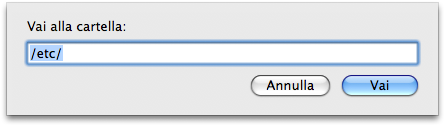

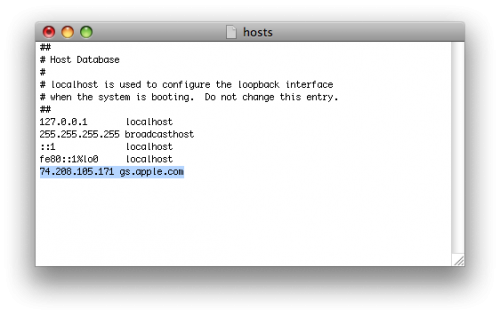

Leggi o Aggiungi Commenti